Majd négy évvel ezelőtt volt egy kihívás, amiben megemlítettem az Adobe Kulert. Egy említésnél többre érdemes ez a lehetőség, így nézzük jobban meg. Az Adobe Kuler egy színpaletta generáló, szerkesztő alkalmazás. Azonkívül, hogy a webes felületen használhatjuk, a Photoshop-ban is van egy külön panelje, amit a Window > Extensions > Kuler-re kattintva hozhatunk elő.
A Browse-ra kattintva keresgélhetünk. Beírhatunk valamilyen színt, vagy szót, amire reményeink szerint valamilyen színsémát kapunk. A Create-tel saját magunknak készíthetünk. Saját színpaletta készítésekor a Select Rule legördükő ablakban különböző kategóriákból választhatunk, ami megkönnyíti a munkát. Lehet ez persze teljesen egyedi is, de kiindulásnak jól jöhet egy kategória. Húzgálhatjuk alatta a csúszkát, vagy egérrel megfogva a színkörben is válogathatunk a színek közül.
A webes felületen ennél még többet tehetünk. Nem csak RGB módban kapjuk meg a színkódokat, hanem ott van a CMYK, LAB és HSB is. Talán a legutolsó a legegyszerűbb, mert a többinél keverni kell az összetevőkből, a HSB (Hue, Saturation, Brightness) esetén a Hue-val meghatározzuk a színt, majd a másik kettővel a színtelítettséget és a világosságot állítjuk be.
Akár egy fotót is vehetünk alapul, ehhez a kis fényképezőgépre kattintva feltöltünk egy fotót a számítógépünkről. Még itt is válogathatunk, hogy milyen hangulatú színpalettát szeretnénk. A fotón lévő kis köröket tetszés szerint arrébb húzhatjuk egy másik árnyalatra.
Az online felületről, ha nem vagyunk regisztrálva, a legegyszerűbben a linkelt cikkben található videó szerint gyűjthetjük be a színeket. Ha van Adobe ID-nk (ebben a cikkben benne van, hogy kell regisztrálni), letölthetjük abban a formátumban, amit aztán behívhatunk a Photoshop-ba a Swatches palettába.
Ha a Photoshop Kuler paneljét használtuk, akkor a panel alján lévő ikonra kattintva azonnal betölthetjük.
Letölthető iphone és ipad ingyenes alkalmazás is. Ezzel aztán végképp nagyon egyszerű. Mint ha fotót készítenénk, bármiből lehet színskálát keverni. Ahogy mozgunk, úgy változik a kép, és persze a színskála is, amit utána még alakíthatunk is. Egy kattintással már be is kerül a Kuler gyüjteményünkbe. A legegyszerűbb dolgokból is szép színeket gyűjthetünk be. Ezt például főzés közben csináltam:)
Bármilyen grafikai munkát végzünk, nagy segítség, ha előre látjuk a színek összhatását, így érdemes kipróbálni az Adobe Kuler nyújtotta lehetőségeket.

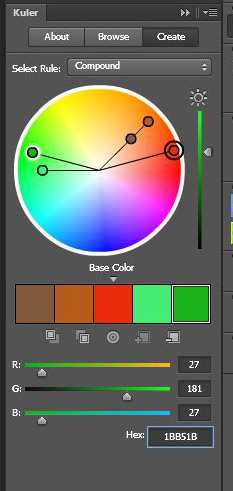
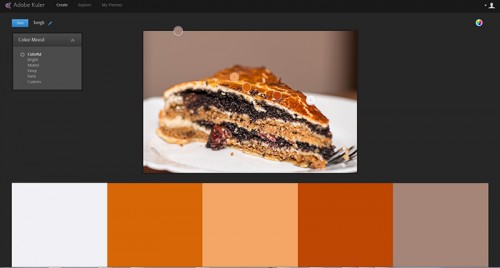
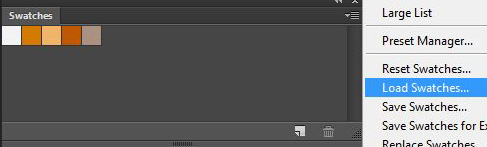
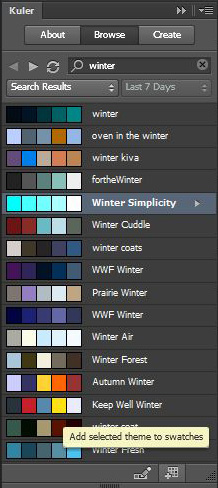




0 hozzászólás